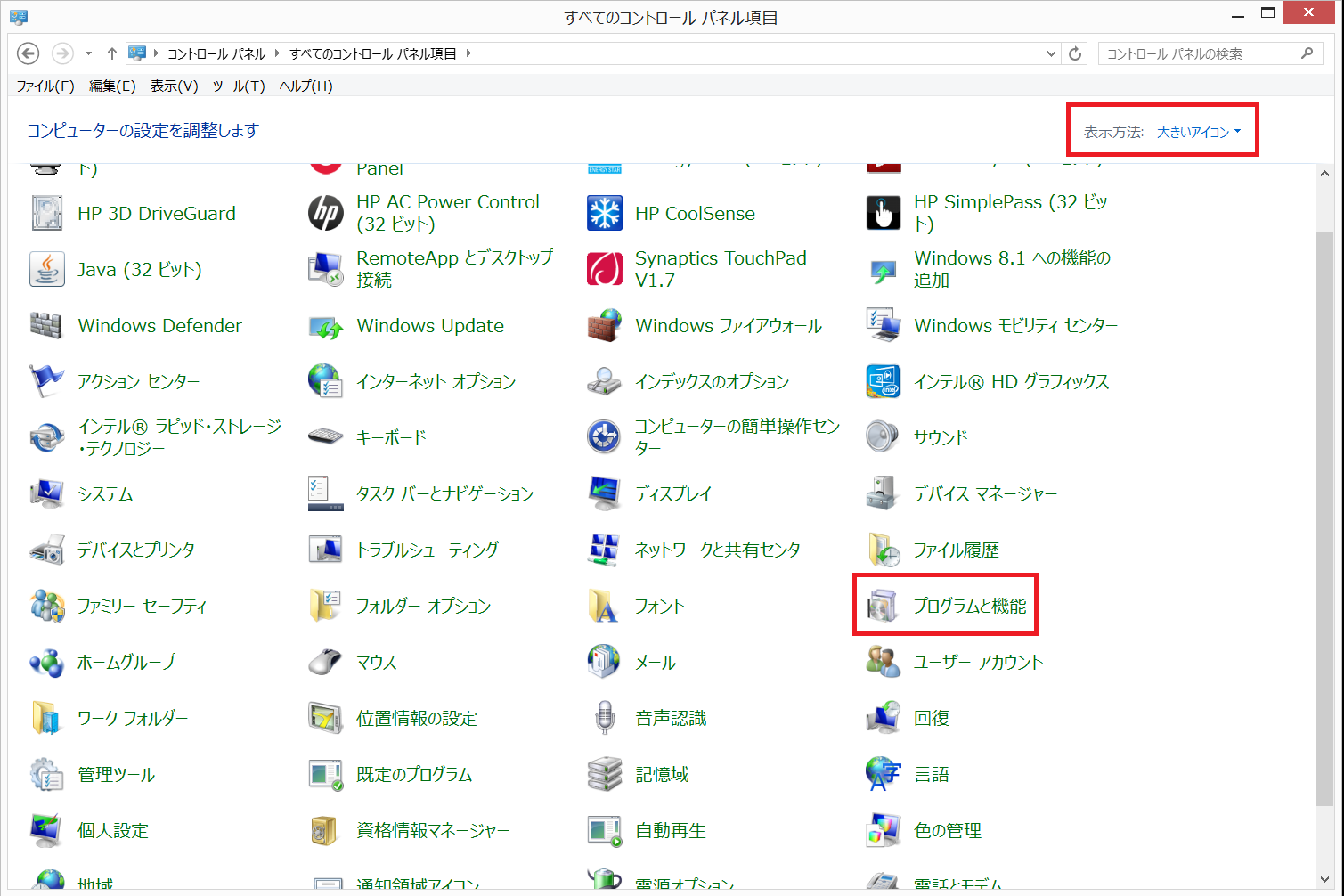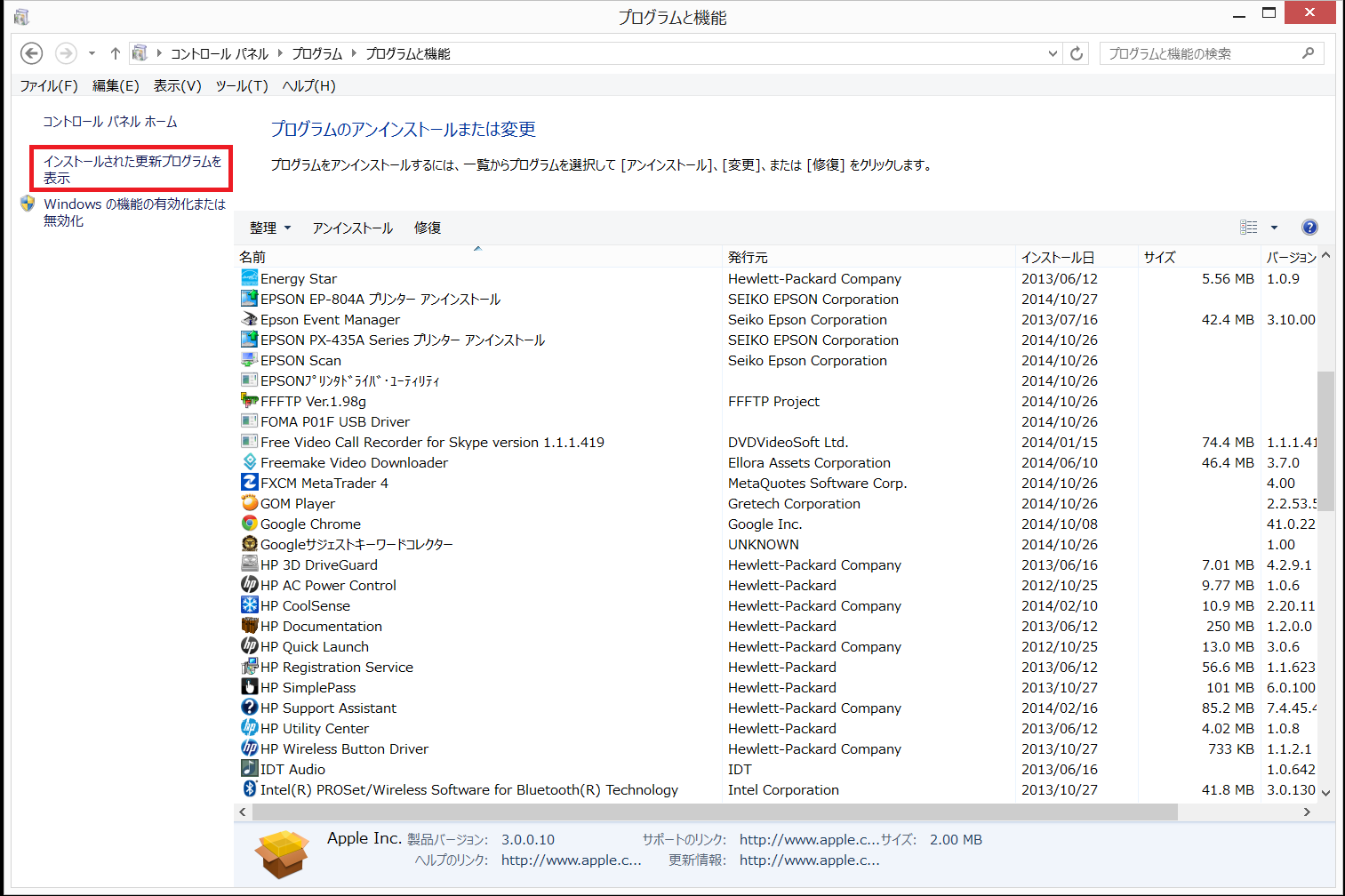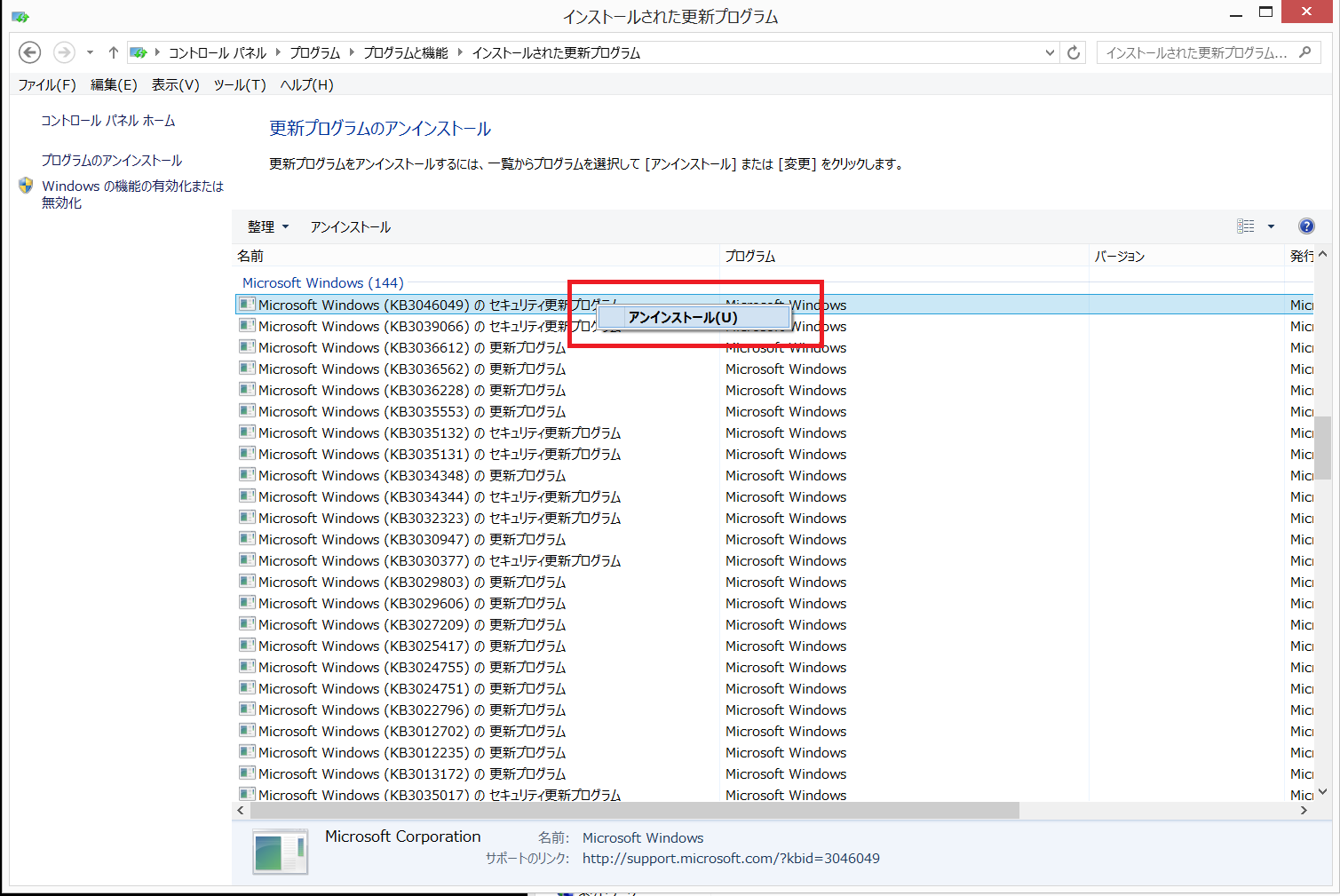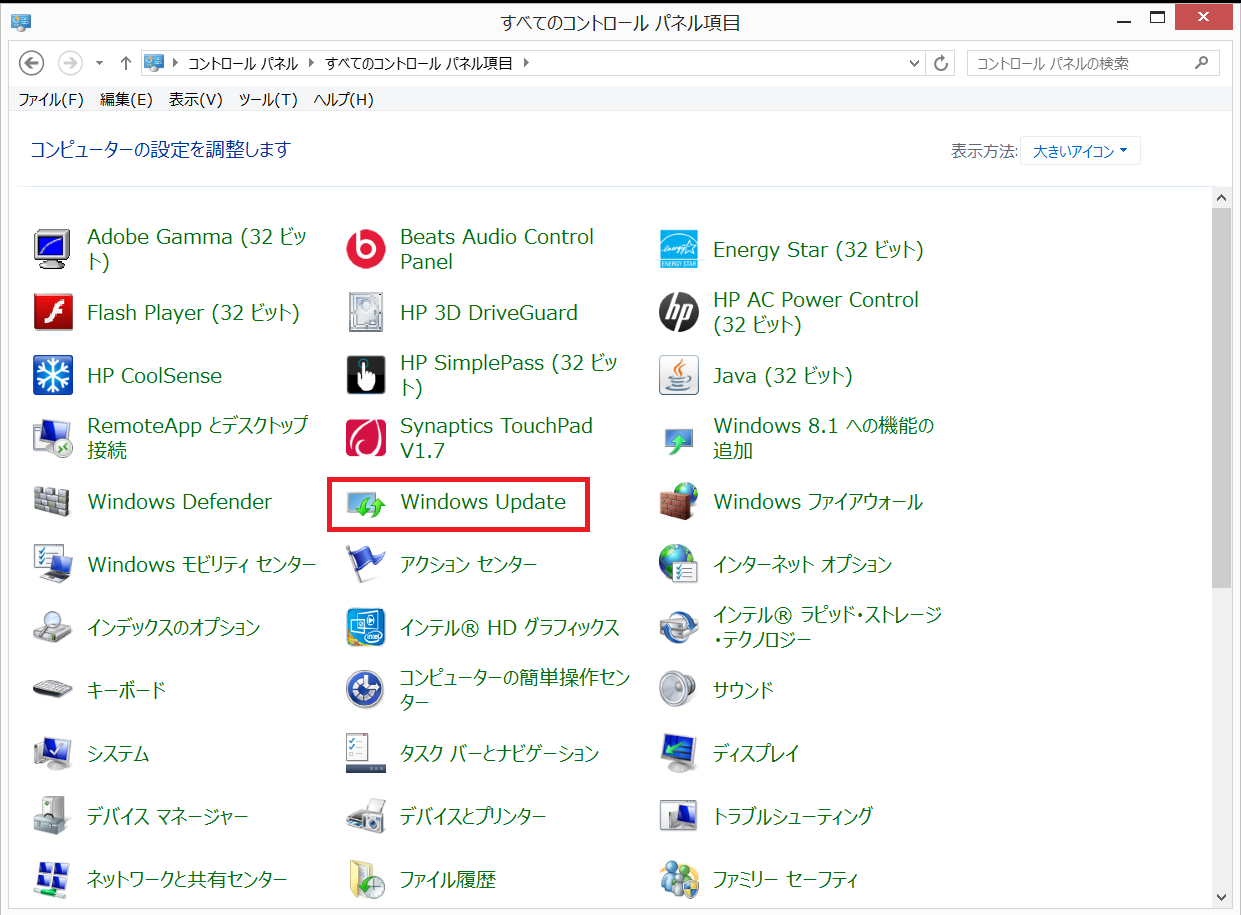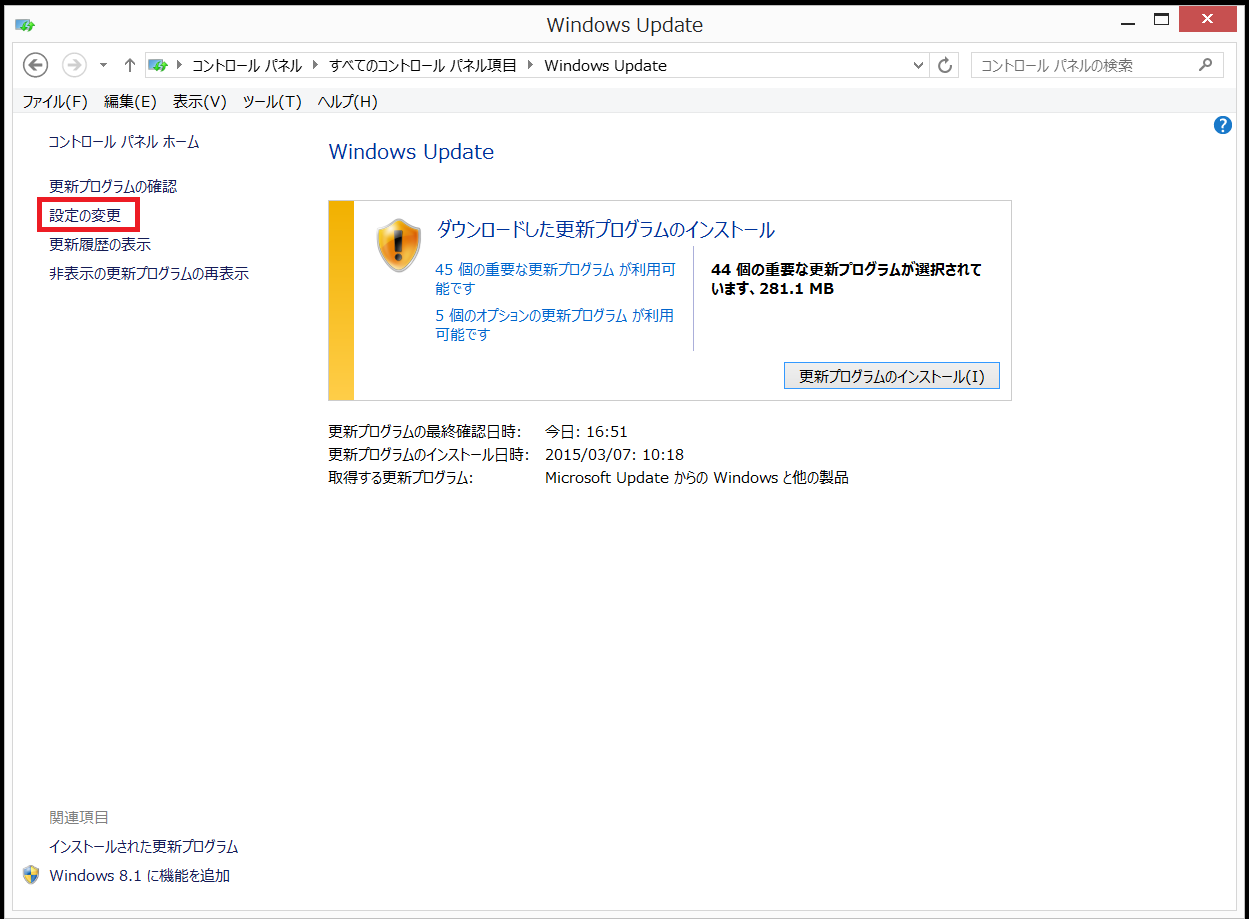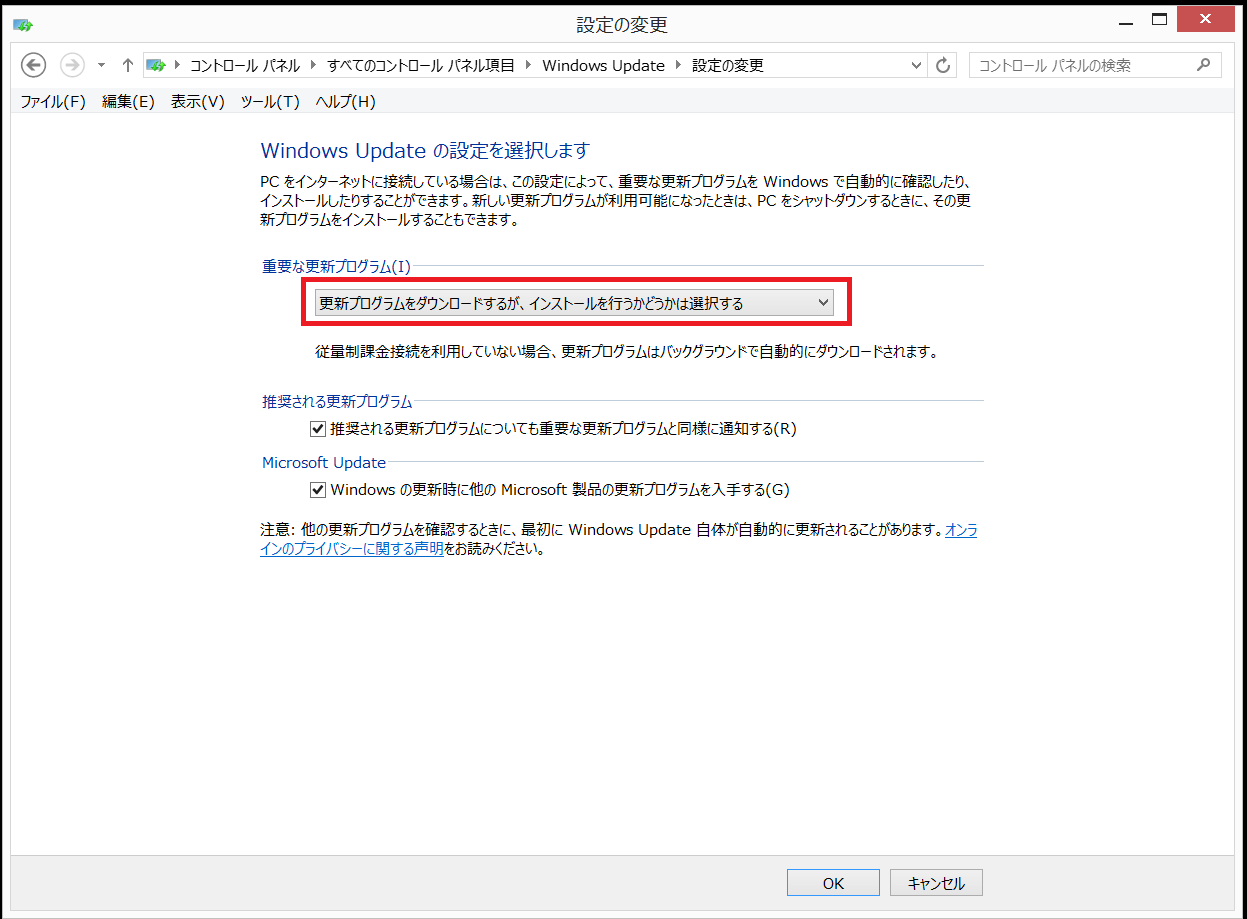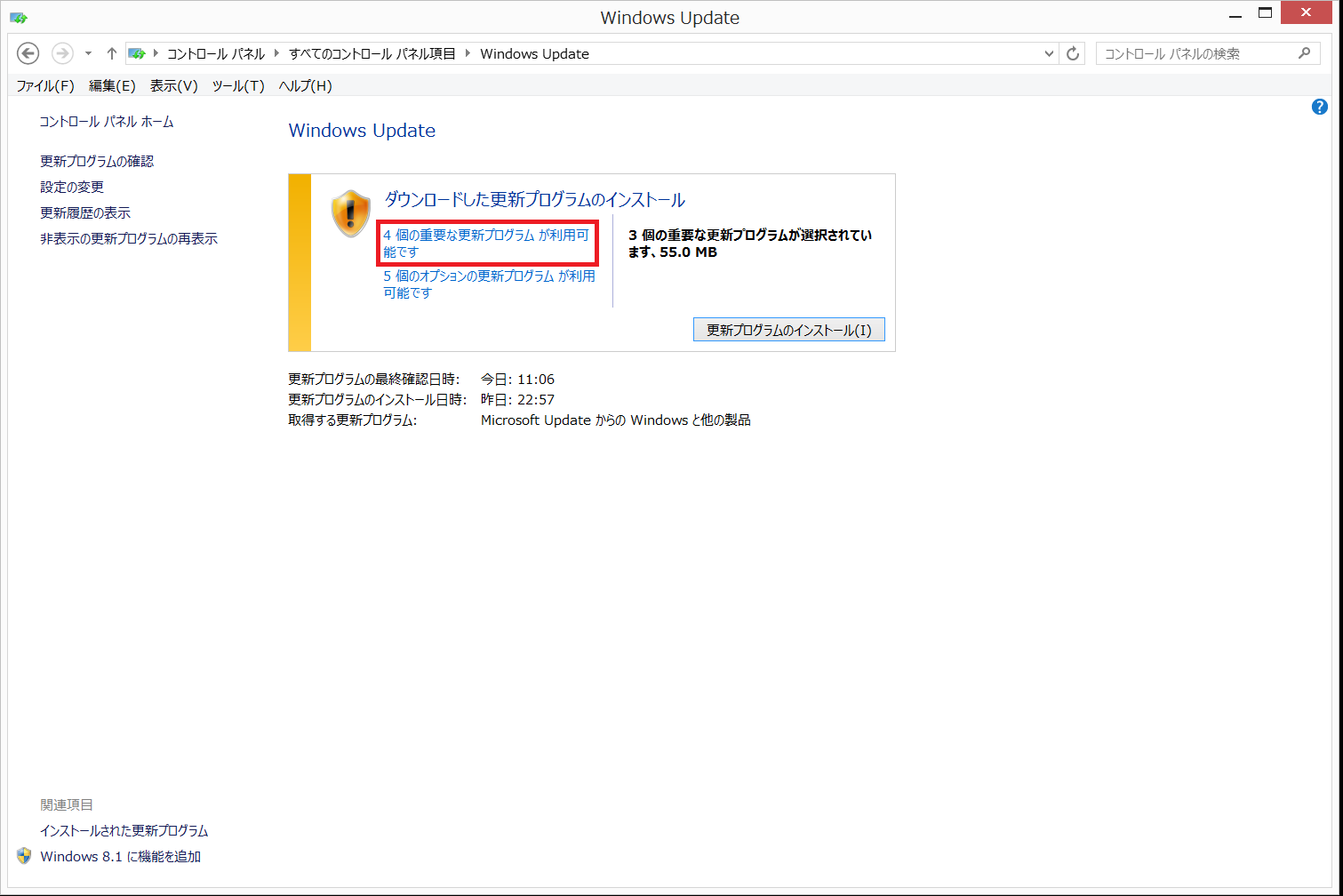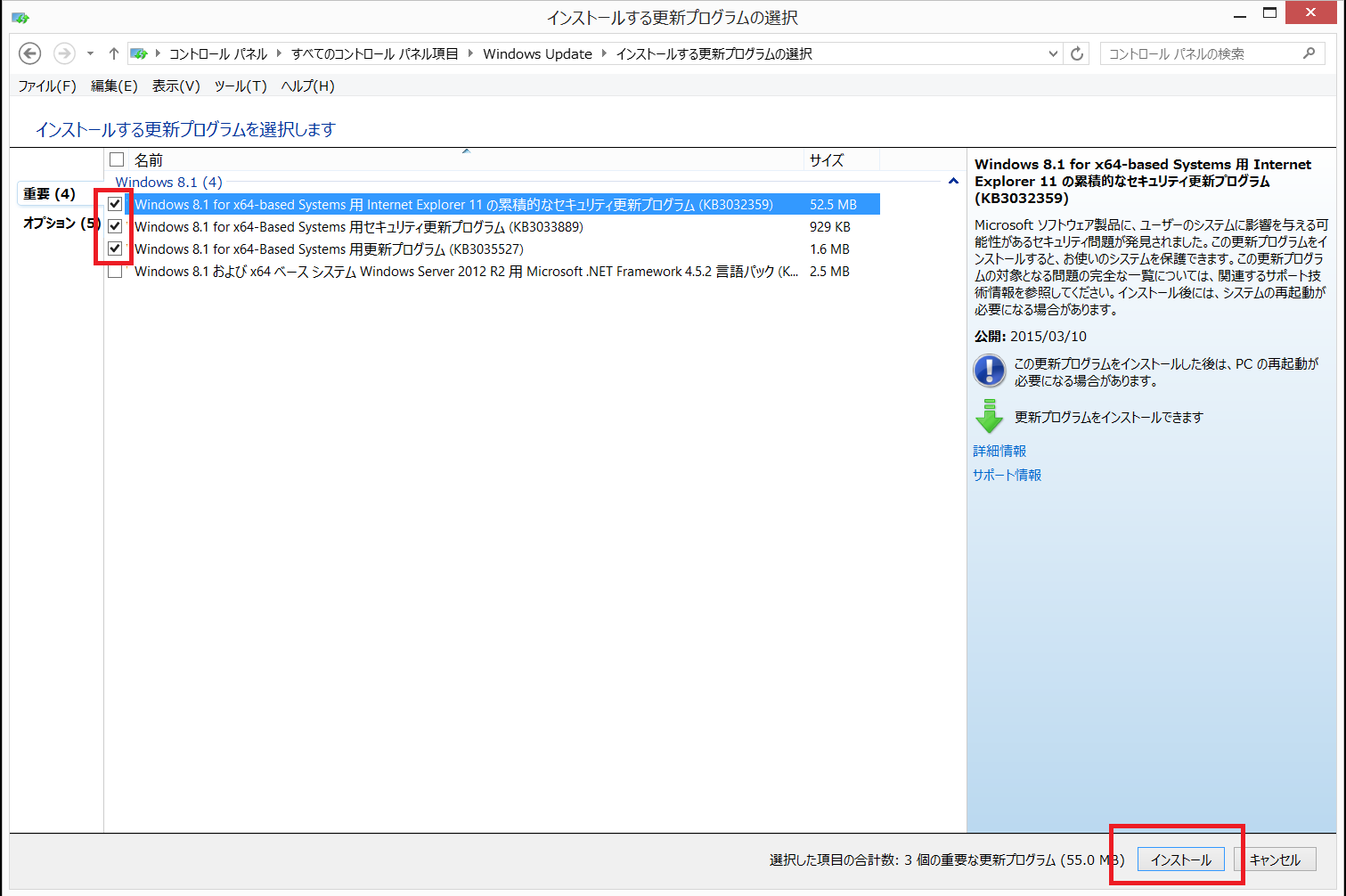Windows7/8/8.1で2015年3月にフリーズ不具合が頻発とは
Windows7/8/8.1で2015年3月のWindows Updateで、
フリーズ不具合が頻発すると話題です。
症状としては、あまり気にしない方もいるかもしれませんが、
エクスプローラがフリーズしたり、画面の下にあるタスクバーの動きが遅くなったり、
フリーズしたりするようです。
怪しいといわれるモノが、Windows Updateの更新プログラムの、
はっきりとは、判明していませんが、KB3035527、KB3033889、KB3032359の、
どれかか(もしくは全て)が、原因の可能性が高いようです。
それでは、このような場合にどういった対処をするばいいのか紹介します。
まずは、不具合と思われる、更新プログラムが分かっている場合なら、
これらの、Windows Updateの更新プログラムをアンインストールすることで、
改善されることがあります。
ただし、これらの更新プログラムは、なんらかしらの不具合改善プログラムなので、
アンインストールの際は、そのことを踏まえて行って下さい。
この3つのアップデートをしていない方がいいかもしれませんが、
このアップデートを行わないことによる、脆弱性の問題もあるので、
状況により、具体的な選択肢の長所と短所を考慮した上で決定して下さい。
また、この不具合はWindows 8以降に出ているようで、
Windows7のユーザーで、あればKB3033929に注意が必要です。
Reboot Loop報告(無限ループ再起動)が世界中で多発しているようです。
原因としては、KB3035131より、先にKB3033929をインストールすることが、
原因ではということです。
Windows Updateの不具合の更新プログラムが分かっている場合は、
以下の手順になります。
説明は、Windows8.1の画面を使っています。
【コントロールパネルを開く】
①Windowsキー+「X」キーを押してメニューを表示する。
(キーボードの赤い四角枠を押します。)
【メニューが表示】
②メニューから「コントロールパネル」を選び、クリックします。
【コントロールパネルが表示】
③「プログラムと機能」を クリックします。
※分かりやすくするために、右上の「表示方法」を「大きなアイコン」にするといいです。
【プログラムと機能の表示】
④「インストールされた更新プログラム」を表示」をクリックします。
【インストールされた更新プログラムが表示】
⑤アンインストールする更新プログラムを選択して、
右クリックでアンインストールをクリックします。
これで、不具合と思われる更新プログラムをアンインストールすれば
改善される可能性があります。
これで、パソコンを使って様子をみますが、これだけでは、この不具合の更新プログラムを、
再度インストールしてしまいますので、Windows Updateの設定を、
「更新プログラムはダウンロードするが、インストールを行なうかどうかは選択する」
に設定を変更します。
手順は以下のようです。
【コントロールパネルを表示】
①「Windows Update」をクリックします。
【Windows Updateが表示】
②「設定の変更」をクリックします。
【Windows Updateの設定を選択】
③重要な更新プログラムのところを、
「更新プログラムはダウンロードするが、インストールを行なうかどうかは選択する」に
設定を変更して、「OK」をクリックします。
これで、Windows Updateの更新プログラムは手動でインストールすることになります。
ただし、Windows Updateの更新プログラムを手動でインストールしなければならないので、
ご注意下さい。
一定期間インストールしないと、更新プログラムをダウンロードしても、消えていたりします。
その場合は、自動に戻してもいいかもしれません。
一応、Windows Updateの更新プログラムの手動インストールは以下の手順です。
【コントロールパネルを表示】
①「Windows Update」をクリックします。
【ダウンロードした更新プログラムのインストールを表示】
②「重要な更新プログラムが利用可能です」をクリックする。
【インストール更新プログラムを選択インストールの表示】
③インストールしたい更新プログラムを選択して「インストール」をクリックします。
あとは、インストールが完了したら、画面の指示にしたがって対応します。
よくあるのが、再起動の指示があります。
以上です。
不具合と思われるWindows Updateの更新プログラムが分かっている場合は、
以上の対応で不具合は改善されることがあります。
参考にしてみては如何でしょうか。
最後まで、読んで頂きありがとうございました。

![Windowsキーと[X]](http://sllapple.com/news/wp-content/uploads/2015/03/WindowsキーとX.png)
![[Windowsキー]+[x]→コントロールパネル](http://sllapple.com/news/wp-content/uploads/2015/03/Windowsキー-x→コントロールパネル.png)